So richten Sie das iOS16-Sperrbildschirm-Hintergrund-Widget ein
Nach der Veröffentlichung von Phone 14 haben viele Freunde bereits Bestellungen aufgegeben, und heute wurde auch die offizielle Version von iOS 16 herausgebracht. Viele Freunde sind etwas umstritten über die „Androidisierung“ dieses neuen Systems, aber einige Freunde sagen, dass dies der Fall ist Die Spielbarkeit ist besser geworden und es gefällt ihnen sehr gut, insbesondere das iOS16-Sperrbildschirm-Hintergrund-Widget, aber wie richtet man es konkret ein?Freunde, die ein Upgrade durchführen möchten, kommen Sie bitte vorbei und schauen Sie sich das an.
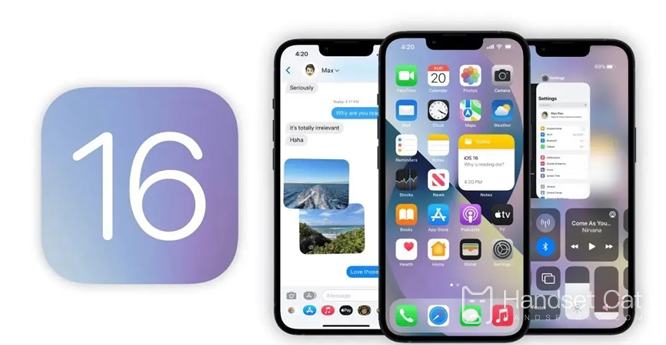
So richten Sie das iOS16-Sperrbildschirm-Hintergrund-Widget ein
1. Aktualisieren Sie iOS16
2. Halten Sie im Sperrbildschirmzustand gedrückt.
3. Klicken Sie auf das Pluszeichen.
4. Wählen Sie in der Eingabeaufforderungsoberfläche „Hinzufügen“ aus, um den Anpassungsprozess zu starten.
5. Wenn der Benutzer ein altes Hintergrundbild verwendet, werden Sie vom System daran erinnert, ein neues Hintergrundbild festzulegen.
6. Wählen Sie das Pluszeichen wie im Bild gezeigt aus, um verschiedene Verknüpfungskomponenten hinzuzufügen und den Sperrbildschirm anzupassen.
7. Klicken Sie auf die Komponente und Sie können Größe und Farbe selbst ändern.
Die Sperrbildschirm-Galerie bietet personalisierte Vorschläge und von Apple kuratierte Sammlungen für den Sperrbildschirm
Mehrere Schriftarten und Farboptionen, mit denen Sie das Aussehen von Datum und Uhrzeit auf Ihrem Sperrbildschirm anpassen können
Widgets auf dem Sperrbildschirm zeigen Informationen wie Wetter, Akkustand, bevorstehende Kalenderereignisse und mehr auf einen Blick
Neuer Fotoeffekt rückt das Fotomotiv in den Vordergrund (verfügbar auf iPhone XS und höher)
Die Farbfilter, Töne und Schriftarten Ihrer Sperrbildschirmfotos ändern sich entsprechend dem Stil des Fotos, sodass sich die einzelnen Elemente gegenseitig ergänzen.
Benachrichtigungen werden am unteren Rand des Sperrbildschirms in der erweiterten Listenansicht, Stapelansicht oder Zählansicht angezeigt
So richten Sie das Sperrbildschirm-Widget für iOS 16 ein. Wenn Sie ein Upgrade auf iOS 16 durchgeführt haben, können Sie die oben genannten Schritte ausführen .













